หัวข้อ
- #Arduino
- #Blink ตัวอย่าง
- #Arduino IDE
สร้าง: 2024-06-11
สร้าง: 2024-06-11 00:56
โพสต์นี้จะแนะนำวิธีการสร้างสภาพแวดล้อมสำหรับการเขียนโปรแกรม Arduino และตรวจสอบว่าโปรแกรมสามารถดาวน์โหลดได้อย่างถูกต้องโดยใช้ตัวอย่างโค้ดที่ Arduino จัดเตรียมไว้ รายละเอียดมีดังนี้
เส้นทางการดาวน์โหลด Arduino -> ลิงก์
จะอธิบายโดยใช้ Windows เป็นหลัก วิธีการติดตั้ง Arduino IDE บน Windows มี 3 วิธี ดังนี้ แม้ว่าจะมีความชอบส่วนบุคคล แต่ฉันแนะนำให้ใช้ Installerเพราะในอนาคตคุณอาจจะไม่ใช้ Arduino IDE แต่ใช้ตัวแก้ไขอื่นๆ (เช่น Visual Studio Code, Sublime Text, Vim, Atom...) สำหรับการเขียนโปรแกรม Arduino การติดตั้งด้วยวิธี Windows Installer จะทำให้การตั้งค่าสภาพแวดล้อมง่ายขึ้น
ขั้นตอนการติดตั้งไม่มีอะไรพิเศษ จึงขอข้ามไป
ลองรันตัวอย่างโค้ด Blink ดู ขั้นตอนการรันตัวอย่างโค้ด Blink มีดังนี้
1. สิ่งที่ต้องเตรียม
2. เชื่อมต่อ Arduino Uno กับ PC
3. เปิดใช้งาน Arduino IDE
4. เลือกบอร์ดและพอร์ตใน Arduino IDE
5. เรียกใช้ตัวอย่างโค้ด Blink
6. ดาวน์โหลดตัวอย่างโค้ด Blink ไปยังบอร์ด
7. ตรวจสอบการทำงาน
จะใช้บอร์ด Arduino Uno ในการสาธิต โปรดดูสิ่งที่ต้องเตรียมด้านล่าง

Arduino Uno, สาย USB A/B
เชื่อมต่อ Arduino Uno ที่เตรียมไว้กับ PC โดยใช้สาย USB A/B

การเชื่อมต่อ Arduino Uno กับพีซี
เมื่อติดตั้ง Arduino เสร็จแล้ว ให้เปิดใช้งาน Arduino IDE โดยทั่วไปแล้ว ระหว่างการติดตั้งจะมีการสร้างไอคอนทางลัดของ Arduino บนเดสก์ท็อปดังรูปด้านล่าง
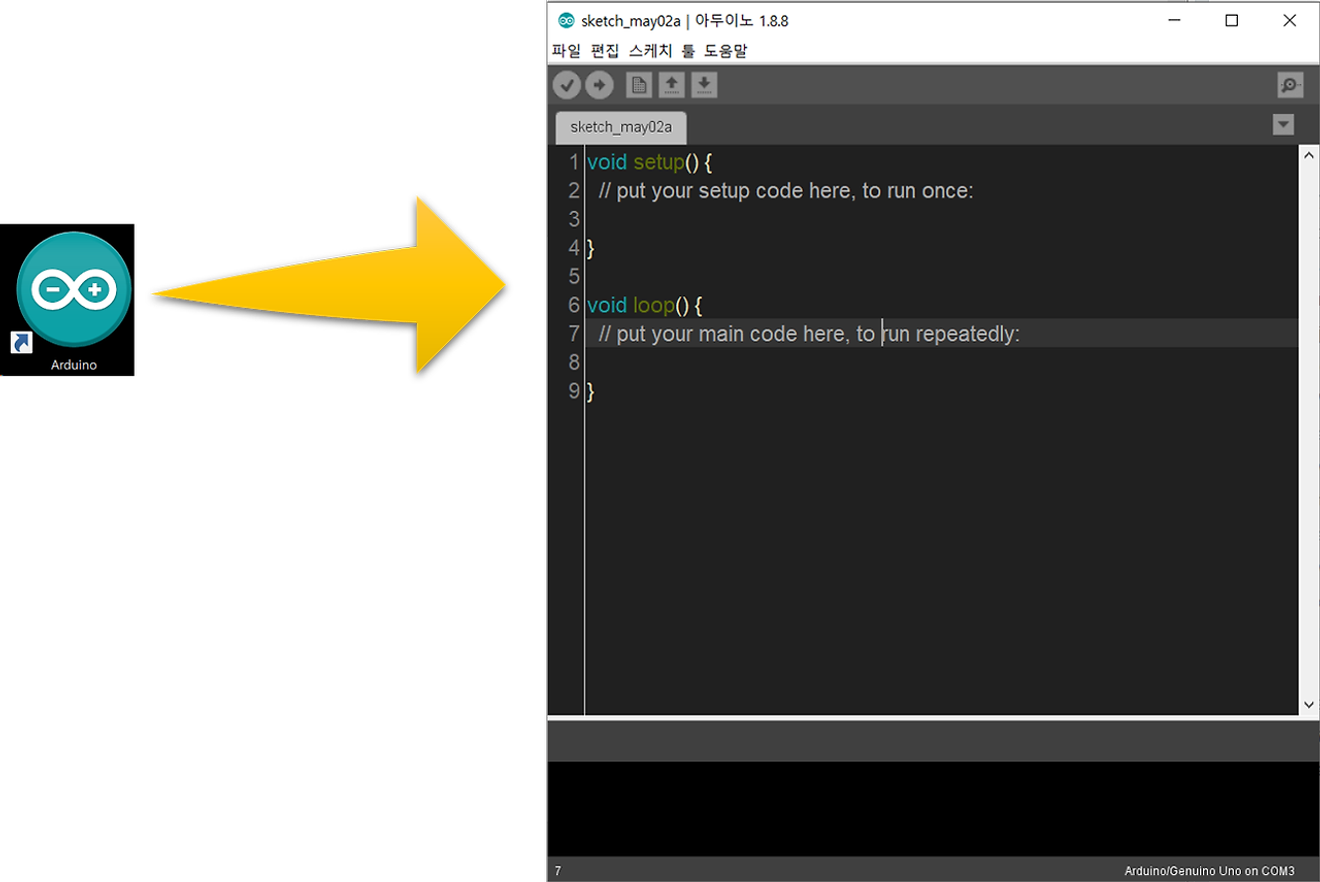
หน้าจอเริ่มต้นของ Arduino IDE
ใน Arduino IDE เพื่อให้สามารถดาวน์โหลดโปรแกรมที่เขียนขึ้นไปยังบอร์ดได้นั้น ต้องมีการตั้งค่าบอร์ดและพอร์ตก่อน หากคุณต้องการทดสอบกับบอร์ดอื่นๆ โปรดเลือกบอร์ดนั้นด้วย
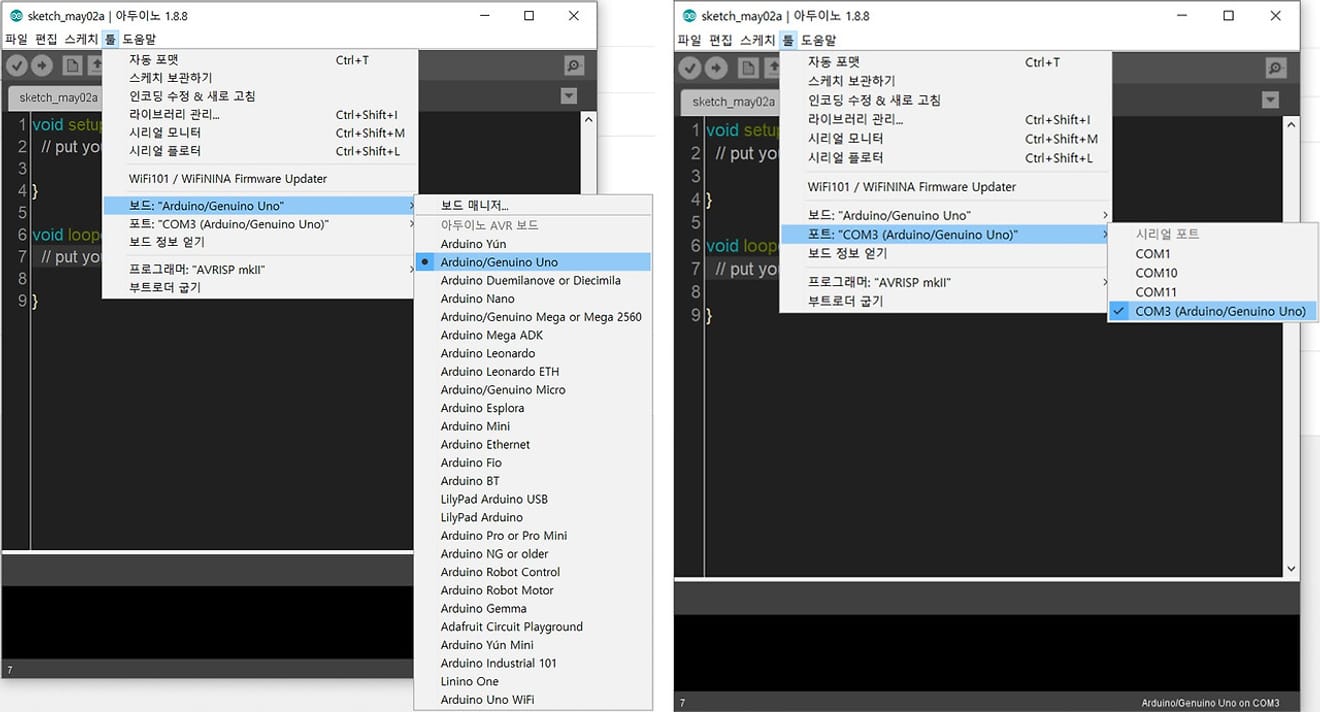
การตั้งค่าบอร์ดและพอร์ต Arduino
Arduino มีตัวอย่างโค้ดต่างๆ มากมายที่ให้มาในตัว นอกจากตัวอย่างโค้ดทั่วไปแล้ว ยังมีตัวอย่างโค้ดที่ออกแบบมาสำหรับบอร์ดเฉพาะอีกด้วย ในที่นี้เราจะเรียกใช้ตัวอย่างโค้ด Blink เพื่อให้ LED ที่ฝังอยู่ในบอร์ด Arduino Uno กระพริบ
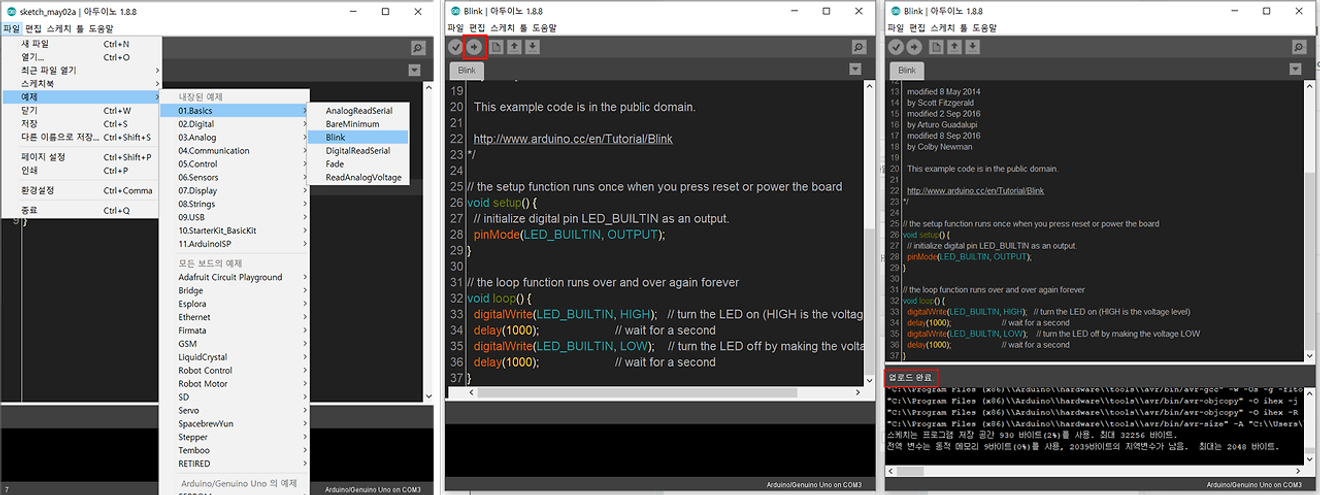
(ซ้าย) การเรียกใช้ตัวอย่าง Blink (กลาง) หน้าจอตัวอย่างและปุ่มอัปโหลด (ขวา) การตรวจสอบการอัปโหลด
ตัวอย่างโค้ด Blink จะทำให้ LED บนบอร์ด Arduino Uno กระพริบในทุกๆ 1 วินาที เมื่ออัปโหลดเสร็จเรียบร้อยแล้ว คุณจะเห็น LED บนบอร์ดกระพริบตามภาพด้านล่าง ขั้นตอนนี้เป็นการตรวจสอบการตั้งค่าสภาพแวดล้อมการเขียนโปรแกรม Arduino การอธิบายโค้ดจะอยู่ในโพสต์ถัดไป

ผลลัพธ์การรันตัวอย่าง Blink
เราได้ติดตั้ง Arduino IDE และเรียกใช้ตัวอย่างโค้ด Blink ที่ Arduino จัดเตรียมไว้ แล้วดาวน์โหลดโปรแกรมไปยังบอร์ด Arduino Uno และรันโปรแกรมแล้ว โพสต์ถัดไปจะแนะนำการตั้งค่าสภาพแวดล้อม Arduino IDE เพื่อเพิ่มประสิทธิภาพในการเขียนโปรแกรม Arduino ก่อนที่จะเริ่มต้นเขียนโปรแกรม
ขอบคุณที่อ่านจนจบครับ ^^
ความคิดเห็น0